如何巧妙解决win7电脑漏洞补丁卸载失败问题
发布时间:2017-11-06 12:07:34 浏览数: 小编:kunyi
win7系统的用户们为了保障系统的安全,是不是经常会下载一些微软更新的补丁。但是有时候安装了这些漏洞补丁后,发现效果并不怎么好,有的人会选择把这些补丁卸载再重新下载。但是有时候你会遇到这样的情况,就是补丁卸载不了了,系统一直提示卸载失败,是不是很烦人呢?别着急,让小编来帮你处理吧!
相关阅读:win7如何处理文件删除不掉的问题
1.在开始菜单中,单击“控制面板-程序”。
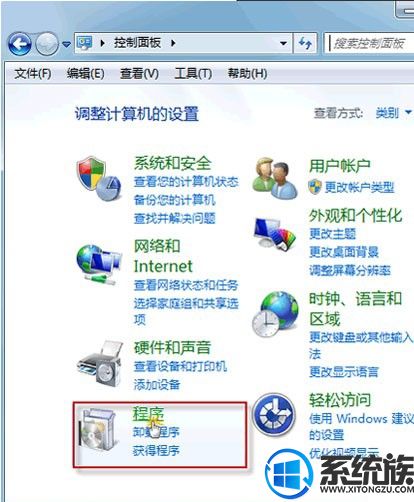
2.依次打开“程序和功能-查看已安装的更新”。

3.现在,所有已安装的更新都会被列出。查看“安装时间”一栏,您可以找到最近安装的更新。选中要卸载的那个更新,右键鼠标,选择“卸载”。
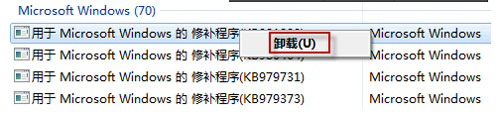
(注意: 有些更新右键单击后,可能没有“卸载”菜单弹出。因为更新文件是有先后顺序的, 若是被别的更新或程序关联,就无法直接卸载掉。)
卸载后可再次安装
4.弹出卸载确认窗口后,请按“是”继续。

5.不用担心,如果稍后发现不妥,您仍然可以再次下载安装这个更新的。打开“控制面板系统和安全Windows Update”,在窗口左侧,单击“检查更新”即可。
用户在卸载系统漏洞补丁出现失败时可以参考上述介绍的步骤进行操作,相信问题能够很快得到解决。另外,漏洞补丁的安全能够更好地保障系统的安全性和稳定性,建议不要轻易去卸载掉这些漏洞补丁。
以上就是今天小编想要分享的内容,大家都学会了吗?更多系统方面的问题请关注系统族。


















